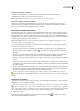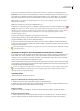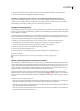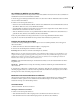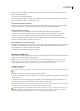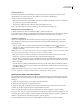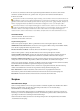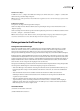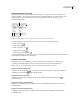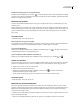Operation Manual
ILLUSTRATOR CS3
Benutzerhandbuch
428
Ausschließen von Befehlen aus einer Aktion
Wenn Sie bestimmte Befehle in einer aufgezeichneten Aktion nicht ausführen möchten, können Sie diese ausschließen. Im
Schaltflächenmodus können Sie keine Befehle ausschließen.
1 Blenden Sie ggf. die Auflistung der Befehle in der Aktion ein, indem Sie im Aktionen-Bedienfeld auf das Dreieck links
neben dem Aktionsnamen klicken.
2 Führen Sie einen der folgenden Schritte aus:
• Möchten Sie einen einzelnen Befehl ausschließen, entfernen Sie das Häkchen links neben dem Befehlsnamen, indem Sie
darauf klicken. Klicken Sie erneut, um den Befehl einzuschließen.
• Sollen alle Befehle oder Aktionen in einem Aktionsset ausgeschlossen bzw. aufgenommen werden, klicken Sie auf das
Häkchen links neben dem Namen der Aktion oder des Sets.
• Wenn Sie alle Befehle mit Ausnahme des ausgewählten Befehl ausschließen bzw. aufnehmen möchten, klicken Sie bei
gedrückter Alt-Taste (Windows) bzw. Wahltaste (Mac OS) auf das Häkchen.
In Photoshop wird das Häkchen der übergeordneten Aktion rot, wenn einige der Befehle innerhalb der Aktion
ausgeschlossen sind, während das Häkchen der übergeordneten Aktion in Illustrator abgeblendet wird.
Festlegen der Ausführgeschwindigkeit
Sie können die Ausführgeschwindigkeit einer Aktion anpassen oder die Ausführung anhalten, um das Debuggen der
Aktion zu erleichtern.
1 Wählen Sie im Menü des Aktionen-Bedienfelds die Option „Abspieloptionen“.
2 Geben Sie eine Geschwindigkeit an und klicken Sie auf „OK“:
Beschleunigt Führt die Aktion bei normaler Geschwindigkeit aus (Standard).
Hinweis: Wenn Sie eine Aktion beschleunigt ausführen, wird der Bildschirm dabei möglicherweise nicht aktualisiert. Es ist
möglich, dass Dateien geöffnet, geändert, gespeichert und geschlossen werden, ohne je am Bildschirm angezeigt zu werden.
Dadurch kann die Aktion noch schneller ausgeführt werden. Wenn Sie die Dateien bei der Ausführung der Aktion am
Bildschirm sehen möchten, geben Sie statt dessen „Schrittweise“ an.
Schrittweise Führt jeden Befehl vollständig aus und aktualisiert das Bild, bevor mit dem nächsten Befehl in der Aktion
fortgefahren wird.
Anhalten für: __ Sekunden Gibt an, wie lange die Anwendung zwischen der Ausführung der einzelnen Befehle in der
Aktion warten soll.
3 (Nur Photoshop) Aktivieren Sie „Anhalten für Audio-Anmerkung“, damit alle Audio-Anmerkungen in einer Aktion
vollständig abgespielt werden, bevor die Aktion weiter ausgeführt wird. Deaktivieren Sie diese Option, wenn die Aktion
beim Abspielen einer Audio-Anmerkung fortgesetzt werden soll.
Bearbeiten und erneutes Aufzeichnen von Aktionen
Aktionen können problemlos bearbeitet und angepasst werden. Sie können die Einstellungen jedes beliebigen Befehls
innerhalb einer Aktion optimieren, einer vorhandenen Aktion Befehle hinzufügen oder eine Aktion vollständig
überarbeiten und einige oder alle Einstellungen ändern.
Verwandte Themen
„Aktionen-Bedienfeld – Übersicht“ auf Seite 424
Hinzufügen von Befehlen zu einer Aktion
1 Führen Sie einen der folgenden Schritte aus:
• Wenn der Befehl am Ende der Aktion eingefügt werden soll, wählen Sie den Namen der Aktion aus.
• Wenn der Befehl nach einem anderen Befehl eingefügt werden soll, wählen Sie diesen Befehl aus.